在Word中调高行高的步骤如下:1. 打开Word文档并选择需要调整行高的文本;2. 在“开始”选项卡中找到“段落”部分;3. 点击“行距”下拉菜单,选择所需的行高(如1.5倍行距、双倍行距等),或选择“行距选项”进行自定义设置。关键的一点是,选择合适的行高可以提升文档的可读性,过于紧凑的行距导致阅读困难,而过于宽松的行距则浪费空间。适当的行距可以使文档更显专业,读者也能更轻松地阅读。
一、行高设置的重要性
行高的设置直接影响到文档的整体美观和可读性。合理的行距能够使文本之间的间隔适中,帮助读者更好地捕捉信息。适当的行距也能让文档看起来更整洁、专业,特别是在正式报告、论文和书籍中,良好的排版是展现作者素养的重要因素。
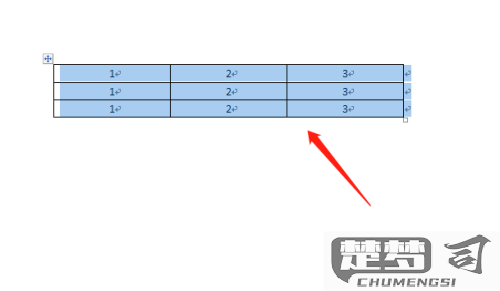
二、行高的选择方式
在Word中调整行高有多种方式。用户可以通过“行距”下拉菜单选择预设的行距选项,如单倍行距、1.5倍行距、双倍行距等。用户也可以通过“段落”对话框中的“行距”设置自定义行距,输入的数值。这种灵活的设置方式能够满足不同文档类型对行高的需求。
三、行高与字体大小的关系
行高的选择应当与字体大小相配合。字体较大时,适当增加行距能够避免文字拥挤,提升可读性;而字体较小时,可以适当减小行距,以节省空间。在设置行高时,考虑到字体大小的变化,可以使文档在不同设备上都保持良好的阅读体验。
相关问答FAQs
问:如何对整个文档的行距进行统一设置?
答:可以在“开始”选项卡中选择“全选”或按Ctrl+A,在“段落”部分点击“行距”下拉菜单,选择所需的行距,这样就能对整个文档统一调整行高。
问:需要对某段文本单独设置行高,应该怎么做?
答:选中需要调整行高的文本,在“段落”部分点击“行距”下拉菜单,选择适合该段落的行距即可,这样可以实现局部行高的灵活调整。
问:为什么有些文档在不同电脑上打开时行高会有所不同?
答:这是因为不同电脑上使用的Word版本或默认字体设置不同,导致行距的显示效果有所差异。建议在文档中使用常见的字体和格式,以确保在各种设备上的一致性。
